El sistema de transcripciones de Quickture debería crear una transcripción muy precisa, ¡pero los errores son inevitables! Aquí te contamos cómo puedes corregirlos.
En tu Secuencia Sin Procesar, puedes actualizar una línea de la transcripción fácilmente haciendo doble clic sobre el texto de la línea y editándolo.
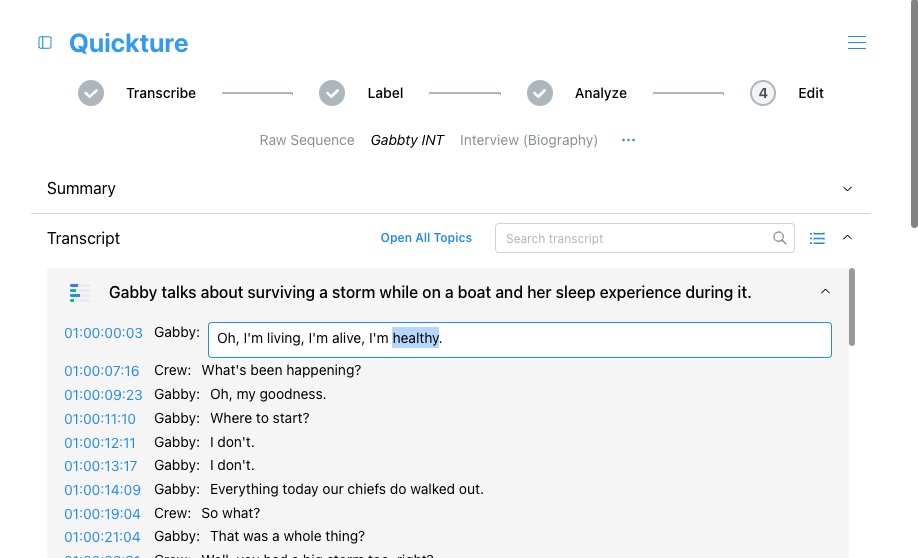
Haz tu edición y haz clic en Enter para guardar los cambios. Presiona ESC para cancelar tus cambios.
También puedes cambiar el hablante asignado a cada línea haciendo doble clic sobre el hablante y seleccionando otro diferente del menú desplegable.
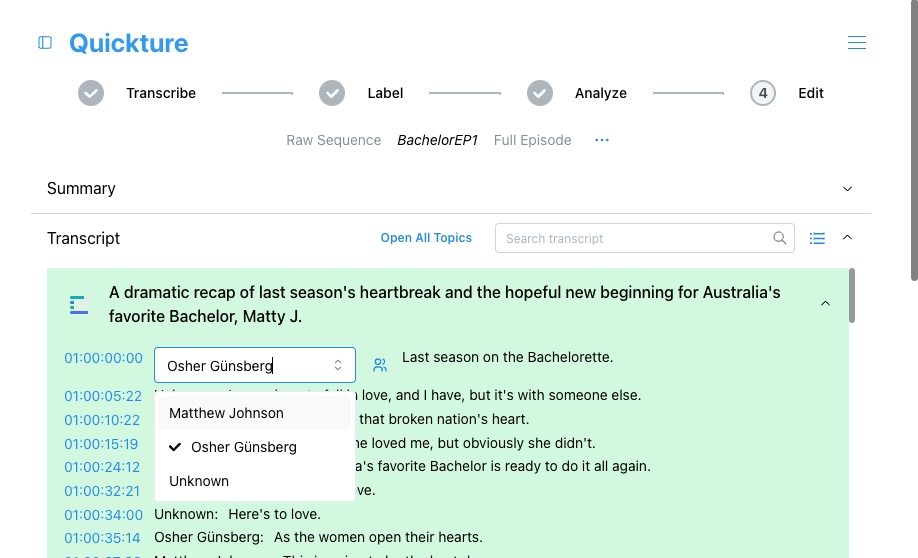
Si necesitas añadir un nuevo hablante, o combinar o borrar hablantes, solo haz clic en el iconito de “personas” junto al menú desplegable del hablante. También puedes abrir el Menú de Secuencias para gestionar hablantes.
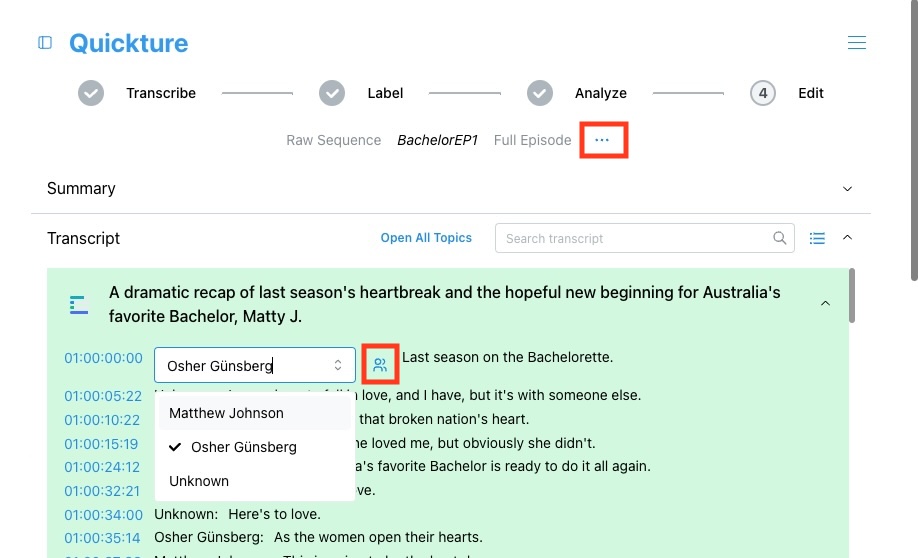
En el modal de Gestionar oradores puedes:
Actualizar nombres de oradores
Eliminar un orador
Agregar un nuevo orador
Unir oradores
Haz clic en el ícono de editar para actualizar el nombre de un orador.
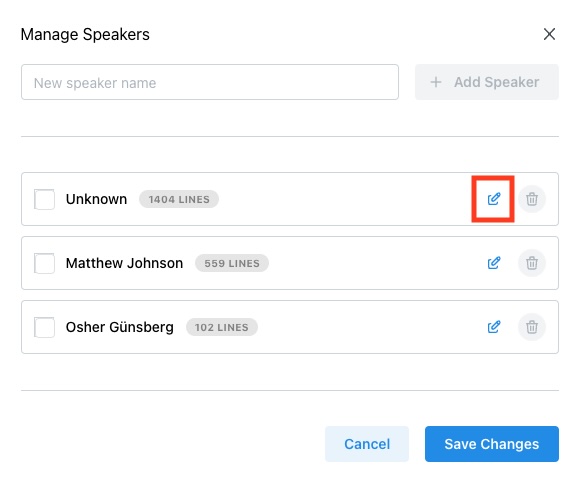
Haz clic en el ícono de la papelera para eliminar un orador.
Si Quickture se saltó a alguno de los hablantes en tu video, simplemente agrega uno nuevo. Escribe un nombre en el campo Nombre de nuevo hablante y haz clic en Agregar hablante para crear uno nuevo.
A veces, Quickture asigna la voz de un solo personaje a dos hablantes diferentes en la transcripción. Puedes arreglarlo uniendo hablantes. Primero, selecciona la casilla del hablante al que quieres unir a. Luego selecciona el hablante o los hablantes desde los que quieres unir.
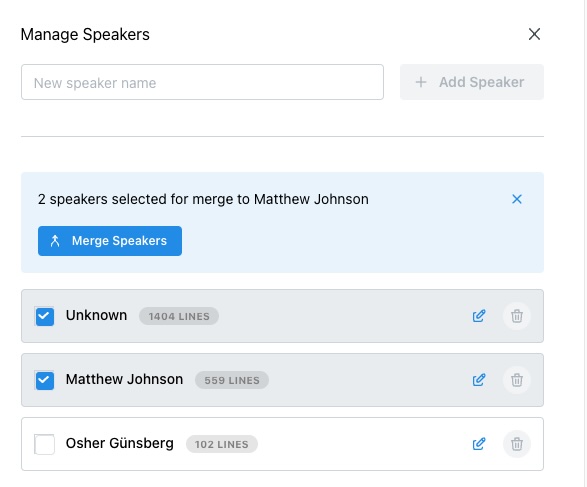
Cuando unes hablantes, todas las líneas se asignarán al primer hablante que seleccionaste.